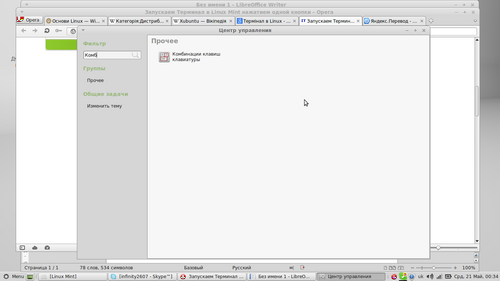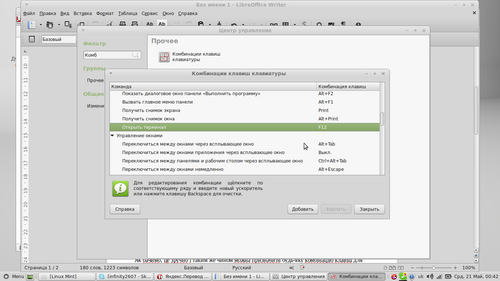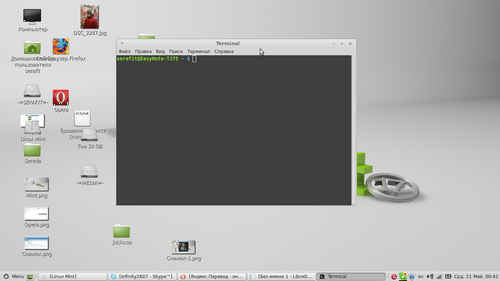Відмінності між версіями «Запускаємо Термінал в Linux Mint натисненням однієї кнопки»
| Рядок 14: | Рядок 14: | ||
[[Файл:2foto.png|500px|]] | [[Файл:2foto.png|500px|]] | ||
| − | 2. В центрі управління, в розділі Personal натискаємо на пункт "Комбинации клавиш с клавиатуры":[[Файл:3foto.png| | + | 2. В центрі управління, в розділі Personal натискаємо на пункт "Комбинации клавиш с клавиатуры":[[Файл:3foto.png|500px|]] |
3. В списке доступных комбинаций клавиш отыщем пункт "Run a terminal" (Запустить Терминал): | 3. В списке доступных комбинаций клавиш отыщем пункт "Run a terminal" (Запустить Терминал): | ||
Поточна версія на 12:59, 21 травня 2014
Для того, щоб запустити Термінал в Linux Mint не обов'язково шукати його у списку додатків або десь ще.
Використовуючи зручну можливість призначення комбінацій клавіш у Linux Mint, ми визначимо запуск Терміналу по натисненню на кнопку F12 (ви можете вибрати будь-яку).
Отже, приступаємо:
1. Натискаємо на кнопку відкриття меню Linux Mint 14, розташовану в нижньому правому куті екрану і далі на пункт "Центр управління":
З'явиться вікно центру керування налаштуваннями Linux Mint
2. В центрі управління, в розділі Personal натискаємо на пункт "Комбинации клавиш с клавиатуры":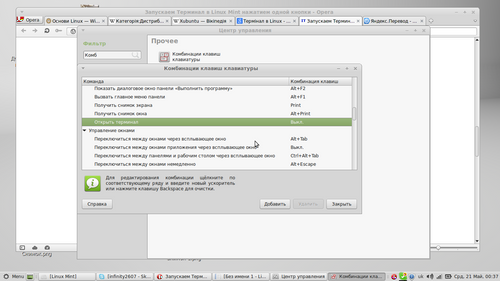
3. В списке доступных комбинаций клавиш отыщем пункт "Run a terminal" (Запустить Терминал):
Я вибрав клавішу F12, після натискання на яку, інформація про неї з'явилася в рядку:
Тепер, коли все готово, закриваємо вікно налаштувань комбінацій клавіш Linux Mint і пробуємо натиснути на призначену нами клавішу F12.
Ми побачимо, що Термінал тут же буде успішно запущений:
Як бачимо, це зручно і таким же чином можна призначити будь-яку комбінацію клавіш для запуску практично будь-якої програми Linux Mint.